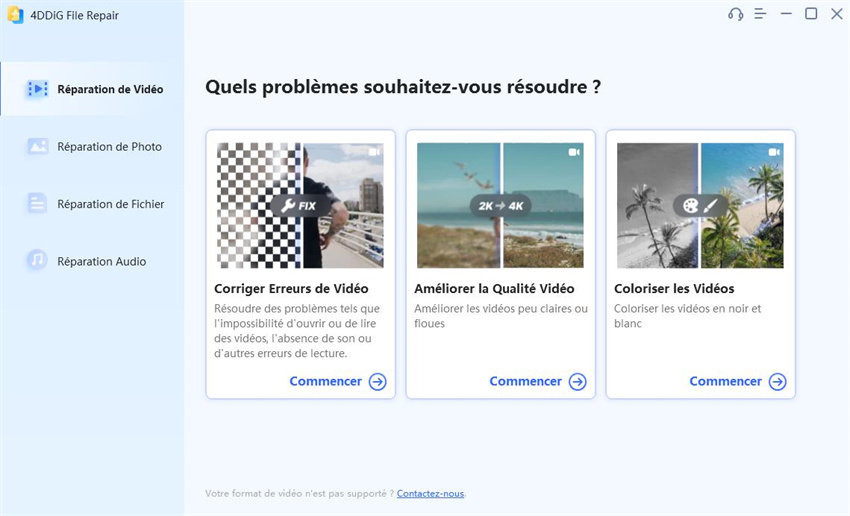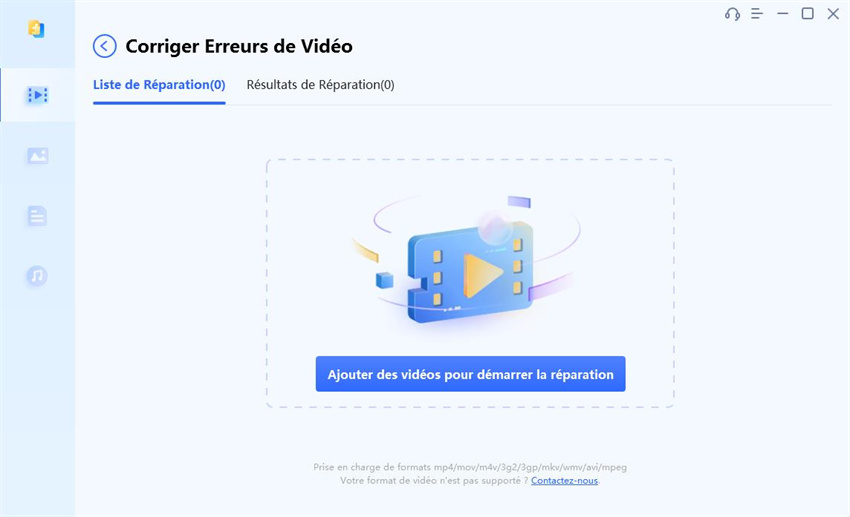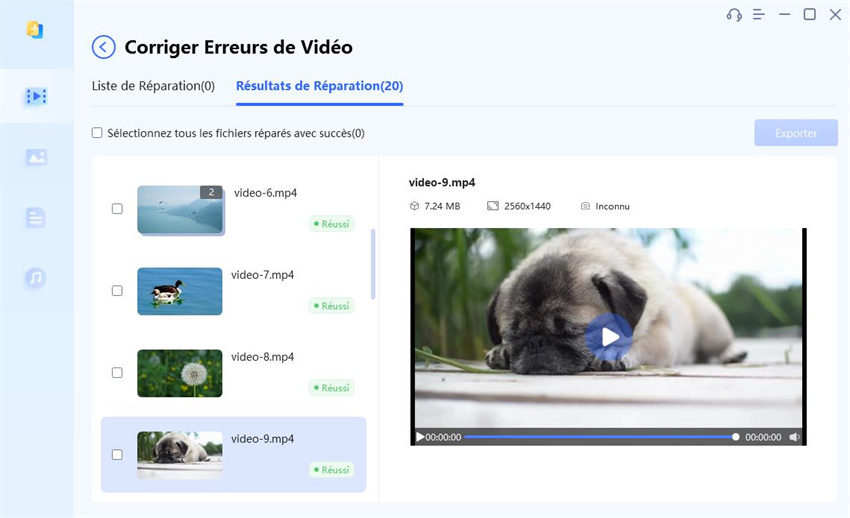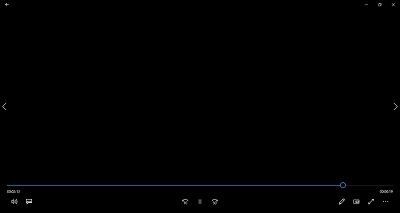Comment réparer les vidéos Kodi qui ne sont pas lues
Kodi est pour beaucoup synonyme de streaming multimédia. Créé en 2002 en tant que lecteur multimédia Xbox, il s'est taillé une place importante dans le streaming en ligne. Sa polyvalence s'étend à la lecture de vidéos, au brouillage de musique et bien plus encore. Cependant, cela n’est pas sans problèmes, et « Kodi ne lit pas de vidéos » est une préoccupation courante. Vous rencontrez ce problème ? Parcourons ensemble les solutions.
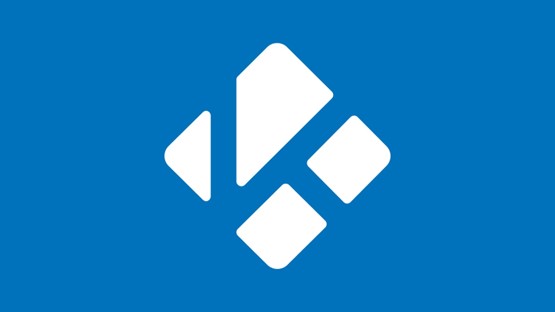
Partie 1 : Pourquoi la vidéo Kodi ne joue-t-elle pas ?
Kodi a établi une référence en matière de qualité vidéo, c'est pourquoi il est l'un des favoris parmi tant d'autres. Cependant, comme toute plate-forme, elle connaît des moments de problèmes, et il existe plusieurs raisons pour lesquelles les vidéos Kodi peuvent ne pas être lues comme prévu.
Cause 1 : erreurs opérationnelles
- Les paramètres de compatibilité sont un coupable fréquent. Les vidéos peuvent refuser de jouer si les paramètres logiciels et matériels ne sont pas correctement alignés.
- Les liens sources absents peuvent poser des problèmes.
- Parfois, le problème vient du fait de ne pas fournir ou d’activer des fournisseurs spécifiques.
Cause 2: vidéos corrompues
- Les codecs jouent un rôle crucial dans la lecture vidéo et audio. Des problèmes avec les codecs vidéo ou audio peuvent entraîner des problèmes de lecture.
- La méthode par laquelle la vidéo est rendue peut parfois être en cause. Ajuster cela peut souvent résoudre le problème.
Cause 3: dysfonctionnements généraux de Kodi
- Un cache de maintenance gonflé peut empêcher le bon fonctionnement s’il n’est pas vidé périodiquement.
- L’encombrement des bases de données est un autre problème potentiel. Il est conseillé de supprimer les entrées de base de données indésirables.
- Parfois, les versions plus récentes de Kodi peuvent contenir des bugs susceptibles de perturber la lecture vidéo.
- Les services VPN, bien qu’essentiels à la confidentialité, peuvent parfois interférer avec Kodi. Changer de service VPN pourrait être une solution dans de tels cas.
Partie 2 : Comment réparer les vidéos Kodi qui ne sont pas lues :
Rencontrer des problèmes de lecture sur Kodi peut être frustrant, mais ces problèmes peuvent facilement être résolus avec les bons outils et techniques. Qu'il s'agisse de résoudre des problèmes de compatibilité ou d'utiliser un logiciel spécialisé tel que 4DDiG Video Repair, il existe toujours un moyen de garantir une diffusion fluide et une expérience visuelle agréable sur Kodi.
Méthode 1 : résoudre les problèmes de lecture Kodi avec 4DDiG Video Repair :
Entrez dans le monde de 4DDiG Video Repair, un outil remarquable pour restaurer la qualité vidéo. Pourquoi opter pour 4DDiG, demandez-vous ? Cette centrale ne se contente pas de réparer les vidéos illisibles ou déformées ; il exploite les prouesses de l’IA pour élever la qualité vidéo à une étonnante résolution 8K. De plus, sa technologie basée sur l’IA insuffle de la couleur et de la vie aux séquences classiques en noir et blanc. La gamme de compatibilité de 4DDiG est tout aussi louable, s'étendant des cartes SD aux disques durs et prenant en charge de nombreux formats vidéo. C'est vraiment une bouée de sauvetage pour tout utilisateur de Kodi confronté à des problèmes de lecture. Découvrez-en davantage sur 4DDiG Video Repair pour découvrir sa magie !
Téléchargement Sécurisé
Téléchargement Sécurisé
-
Exécutez 4DDiG File Repair sur votre PC. Cliquez sur l'onglet « Réparation de Vidéo » sur le côté gauche et choisissez « Corriger Erreurs de Vidéo », puis cliquez sur « Commencer ».

-
Appuyez sur « Ajouter des vidéos pour démarrer la réparation » et vous pourrez choisir plusieurs fichiers vidéo corrompus sur votre ordinateur.

-
Après avoir ajouté les vidéos endommagées, cliquez sur le bouton « Commencer » pour lancer le processus de réparation. Attendez un moment jusqu'à ce que la réparation soit terminée. Vous pouvez maintenant prévisualiser les vidéos réparées en cliquant sur le bouton "Voir les résultats".

Méthode 2 : désactiver l'accélération matérielle :
Une méthode étonnamment efficace pour résoudre les problèmes de lecture dans Kodi, en particulier sur les appareils Android, consiste à désactiver l'accélération matérielle. Bien que conçue pour optimiser la lecture vidéo, cette fonctionnalité peut parfois être à l'origine du problème. Voici un guide rapide sur la façon de procéder :
- Ouvrez "Kodi" sur votre appareil. Accédez aux paramètres en cliquant sur l'icône en forme d'engrenage dans le coin supérieur gauche.
- Plongez dans les paramètres du joueur. De là, cliquez sur l’icône d’engrenage située en bas à gauche. Cela fera passer le niveau de paramètres sur « Expert ». Vous trouverez "Autoriser l'accélération matérielle - DXVA2" dans ces options. Éteignez-le simplement.
- Un redémarrage rapide de Kodi scelle l’affaire. Redémarrez-le et vous devriez idéalement voir une lecture vidéo améliorée.
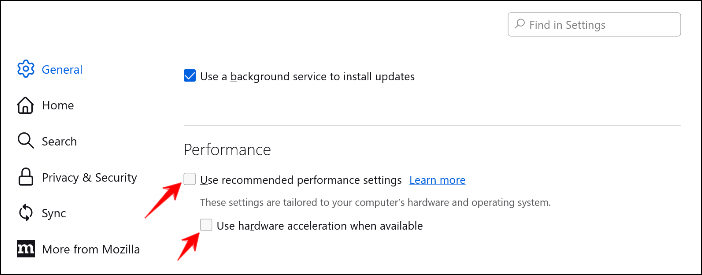
Kodi peut parfois trébucher sur des adresses sources incorrectes ou des extensions de fichiers de dépôt manquantes. Si le logiciel a du mal à ouvrir une source et entre dans une boucle de redémarrage, cela peut être la cause sous-jacente à rechercher.
Méthode 3 : Effacer le cache Kodi :
Au fil du temps, le cache accumulé dans Kodi peut entraîner des problèmes et des interruptions de lecture. Nettoyer ce cache peut actualiser le système et résoudre ces problèmes. Voici comment procéder facilement :
- Lancez « Kodi » et accédez à « Modules complémentaires ». De là, ouvrez « Exodus ». Une fois que vous êtes sur la page principale du module complémentaire, recherchez et cliquez sur l'option "Outils".
- Dans « Outils », des options telles que « Vider le cache » et « Effacer les fournisseurs » vous seront présentées, comme illustré dans l'image référencée. Il est conseillé d'utiliser les deux options. Lorsque vous y êtes invité, confirmez simplement l'action en cliquant sur "Oui". Une fois cela fait, vous devriez bénéficier d’opérations plus fluides au sein de Kodi.
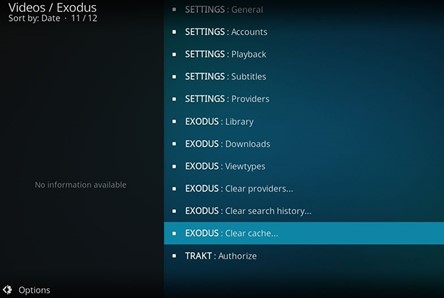
Partie 3 : Comment empêcher la lecture des vidéos Kodi :
L'attrait de Kodi réside dans sa promesse d'un divertissement ininterrompu et de haute qualité depuis les confins confortables de sa maison. Pourtant, comme pour toute technologie, il arrive parfois que des problèmes surviennent. Pour garantir une expérience toujours fluide, envisagez les mesures préventives suivantes :
- Restez à jour : une cause fréquente de perturbation du streaming survient lorsqu'un module complémentaire devient incompatible en raison de la version vieillissante de Kodi. A l’inverse, les mises à jour peuvent parfois entraîner des dysfonctionnements. Assurez-vous donc que Kodi et ses modules complémentaires sont toujours à jour. Si un module complémentaire fonctionne après la mise à jour, la réinstallation de la version la plus récente peut y remédier.
- Redémarrer après les installations : prenez l'habitude de redémarrer Kodi après avoir introduit de nouvelles mises à jour ou installations. Cette réinitialisation rapide peut souvent tuer les problèmes potentiels dans l’œuf, garantissant ainsi le bon fonctionnement de la plateforme.
-
Surveiller la vitesse Internet : les performances de Kodi peuvent dépendre considérablement des vitesses Internet. Voici une ligne directrice à garder à l’esprit :
- Ligne de base minimale : 1,5 Mbps
- Pour la vidéo SD : 3,0 Mbps
- Pour la vidéo HD : 5,0 Mbps
- Pour la vidéo UHD/4K : 25 Mbit/s
- Utilisez un VPN fiable : certaines restrictions régionales peuvent limiter l'accessibilité des vidéos sur Kodi. Les fournisseurs d'accès Internet (FAI) peuvent bloquer certains contenus dans ces cas-là. Un réseau privé virtuel (VPN) réputé est un excellent outil, masquant et cryptant vos activités en ligne, contournant ainsi ces blocages.
- Améliorez votre Kodi Box : La technologie évolue et parfois, le matériel auquel nous nous sommes attachés prend du retard. Si votre PC Home Cinéma ou votre boîtier de streaming Kodi vieillit, il se peut qu'il ne réponde pas aux demandes du logiciel. La mise à niveau peut rajeunir votre expérience de streaming, garantissant que les limitations matérielles ne pleuvent pas sur votre défilé Kodi.
Partie 4 : Les gens demandent aussi
Q 1 : Comment résoudre le problème de Kodi ?
Si Kodi ne fonctionne pas comme prévu, plusieurs étapes de dépannage doivent être prises en compte :
- Vérifiez votre connexion Internet : assurez-vous que vous disposez d’une connexion Internet stable. Kodi s'appuie fortement sur Internet pour le streaming.
- Mettre à jour Kodi : assurez-vous toujours que vous utilisez la dernière version de Kodi. Les versions obsolètes peuvent présenter des bugs ou des problèmes de compatibilité.
- Effacer le cache et les données : au fil du temps, Kodi accumule du cache, ce qui peut entraîner des problèmes de performances. Accédez aux paramètres et effacez le cache et les données pour un nouveau départ.
- Reconfigurer les modules complémentaires : certains modules complémentaires peuvent entraîner un dysfonctionnement de Kodi. Désactivez-les un par un pour identifier ceux qui pourraient causer des problèmes. Une fois identifiés, envisagez de les mettre à jour ou de les remplacer.
- Vérifiez la compatibilité du système : assurez-vous que votre appareil répond à la configuration système requise pour la dernière version de Kodi.
N'oubliez pas que les forums de la communauté Kodi sont une ressource précieuse. Si vous êtes confronté à un problème, il est probable que quelqu'un d'autre l'ait également été, et les solutions sont souvent partagées au sein de la communauté.
Q2 : Pourquoi mon Kodi ne diffuse-t-il rien ?
Certainement! Si votre Kodi ne diffuse pas de flux, il existe plusieurs coupables potentiels. La considération primordiale devrait être votre connexion Internet ; une connectivité intermittente ou lente peut contrecarrer le streaming. Un autre problème courant concerne les modules complémentaires obsolètes. À mesure que la technologie et les sources de streaming évoluent, il est crucial de maintenir ces modules complémentaires à jour pour garantir une fonctionnalité transparente. Les restrictions géographiques jouent également un rôle : certains contenus peuvent n'être disponibles que dans des régions spécifiques, empêchant ainsi l'accès depuis ailleurs. Un VPN fiable peut vous aider à contourner ces limitations.
Q3 : Comment faire fonctionner des films sur Kodi ?
S'assurer que les films fonctionnent de manière transparente sur Kodi implique de maintenir le logiciel à jour, de disposer des bons modules complémentaires et de maintenir une connexion Internet stable. Avant tout, vous devez vous assurer que votre application Kodi est à jour. Les développeurs de Kodi publient fréquemment de nouvelles versions qui corrigent les bugs et améliorent les performances. Une fois que le logiciel de base fonctionne correctement, l'étape suivante consiste à installer des modules complémentaires de films fiables. De nombreux modules complémentaires disponibles, officiels et tiers, s'adressent aux cinéphiles.
Conclusion
Dans le vaste domaine du divertissement numérique, peu de défis peuvent être aussi frustrants que de rencontrer des problèmes avec nos plateformes préférées. Mais vous pouvez résoudre les problèmes de lecture de Kodi avec 4DDiG Video Repair . Tout au long de cet article, nous avons approfondi les raisons pour lesquelles Kodi ne lit pas de vidéos et proposé des solutions concrètes pour résoudre ces problèmes. De la compréhension des causes profondes aux méthodes de prévention concrètes, nous avons fourni un guide complet pour garantir un marathon cinématographique ininterrompu. À mesure que la technologie continue d'évoluer, les défis évoluent également, mais armés des bonnes connaissances, les téléspectateurs peuvent surmonter en toute confiance tous les problèmes de streaming. Si vous avez trouvé ces informations utiles, n'hésitez pas à les partager avec d'autres passionnés de Kodi. N'oubliez pas qu'une expérience visuelle fluide n'est qu'à quelques clics !